本教程适用版本:WPS 365 点击免费使用
日常工作中经常会运用到各种表格,今天跟大家分享一下Excel如何跨表提取数据。
首先我们先建立一些数据,如下图数据源表是某学校学生成绩表,现在我们想将1年级1班的学生姓名及成绩提取到一年级1班工作表中:
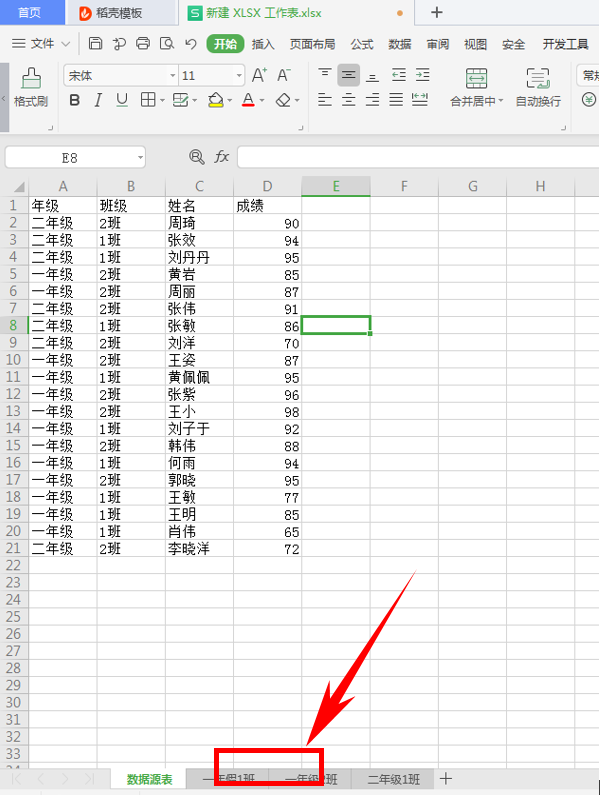 >>免费升级到企业版,赠超大存储空间
点击打开一年级1班工作表:
>>免费升级到企业版,赠超大存储空间
点击打开一年级1班工作表:
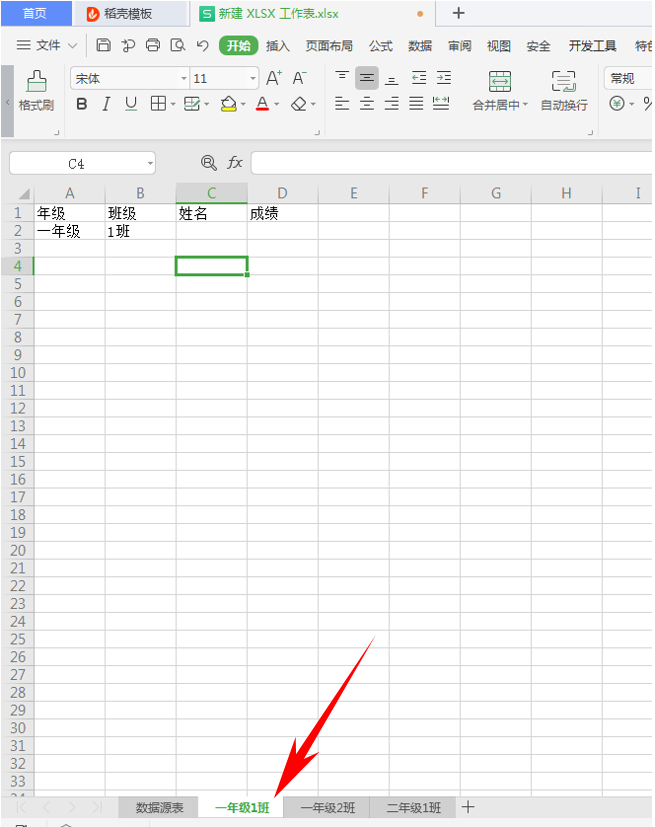 >>免费升级到企业版,赠超大存储空间
点击下图选项(Excel插件,百度即可下载安装):
>>免费升级到企业版,赠超大存储空间
点击下图选项(Excel插件,百度即可下载安装):
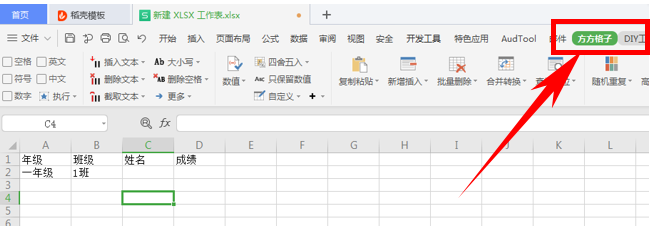 >>免费升级到企业版,赠超大存储空间
点击【查找定位】:
>>免费升级到企业版,赠超大存储空间
点击【查找定位】:
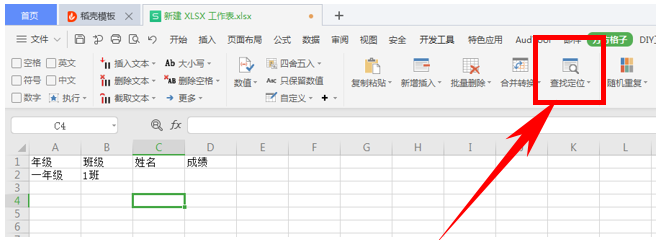 >>免费升级到企业版,赠超大存储空间
点击【多条件查找高级】:
>>免费升级到企业版,赠超大存储空间
点击【多条件查找高级】:
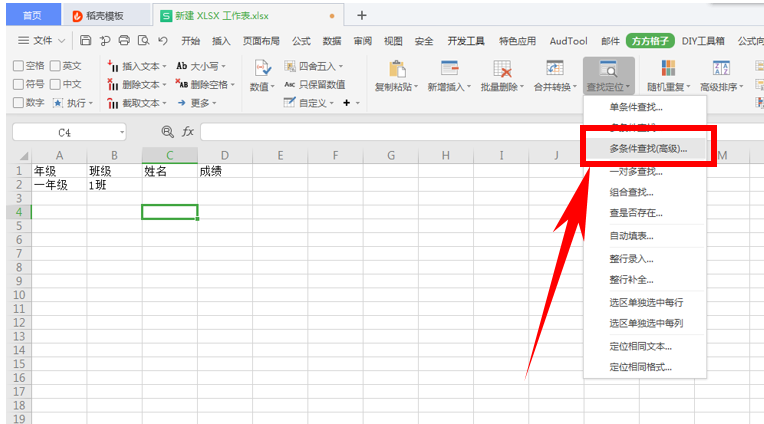 >>免费升级到企业版,赠超大存储空间
点击【数据源】选项,在工作表中选择数据源表,然后点击【确定】:
>>免费升级到企业版,赠超大存储空间
点击【数据源】选项,在工作表中选择数据源表,然后点击【确定】:
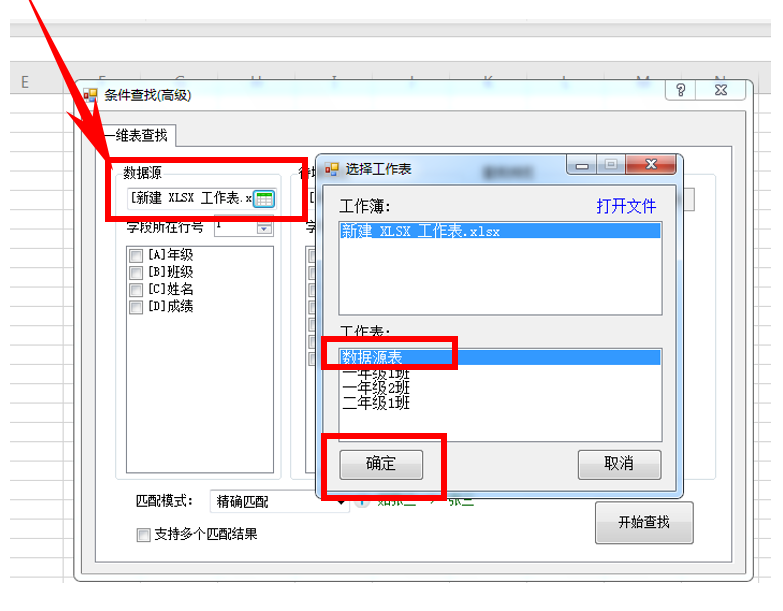 >>免费升级到企业版,赠超大存储空间
勾选【数据源】中的A年级,然后勾选【待带填写表】中的A年级,并依次勾选班级、姓名、成绩。如下图:
>>免费升级到企业版,赠超大存储空间
勾选【数据源】中的A年级,然后勾选【待带填写表】中的A年级,并依次勾选班级、姓名、成绩。如下图:
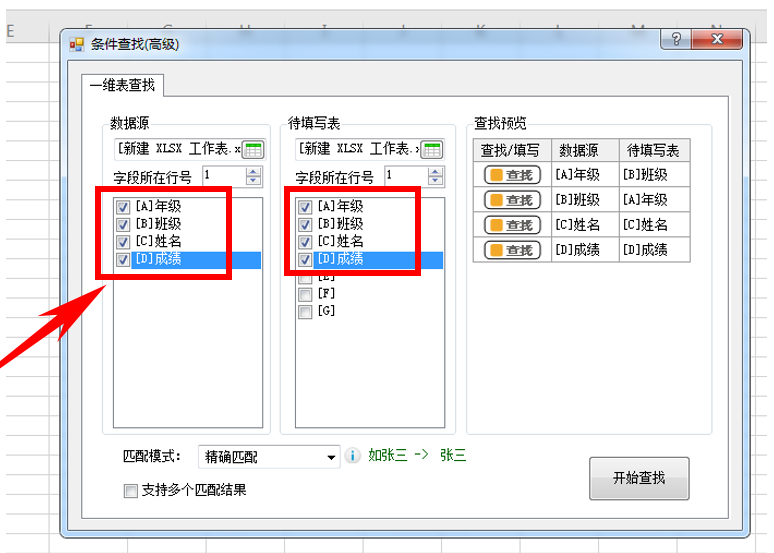 >>免费升级到企业版,赠超大存储空间
在【查找预览】选项中点击姓名和成绩前的查找,将其由查找转变为填写:
>>免费升级到企业版,赠超大存储空间
在【查找预览】选项中点击姓名和成绩前的查找,将其由查找转变为填写:
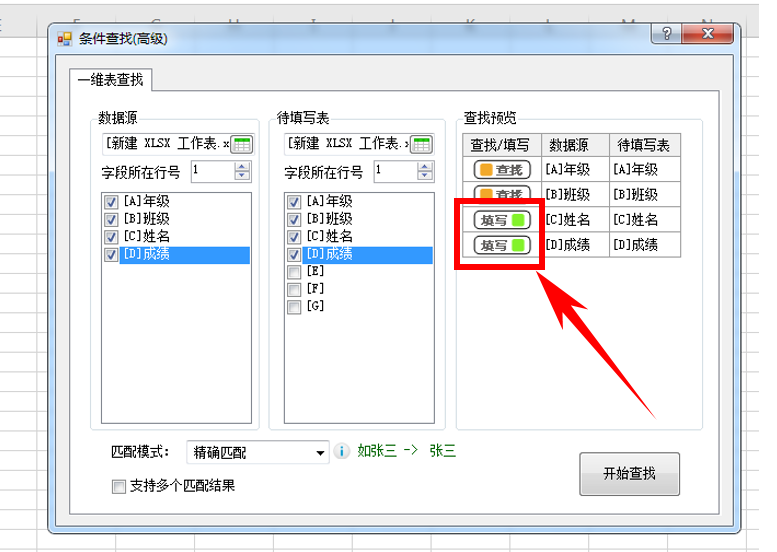 >>免费升级到企业版,赠超大存储空间
勾选【支持多个匹配结果】,在右边选项中选择【向下扩展(插入新行)】,最后点击开始查找;
>>免费升级到企业版,赠超大存储空间
勾选【支持多个匹配结果】,在右边选项中选择【向下扩展(插入新行)】,最后点击开始查找;
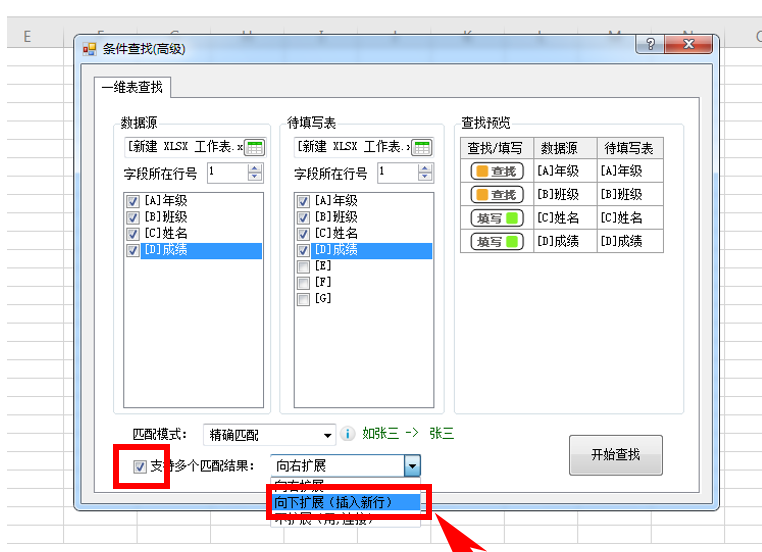 >>免费升级到企业版,赠超大存储空间
将提取的姓名和成绩移动到合适位置,即可完成:
>>免费升级到企业版,赠超大存储空间
将提取的姓名和成绩移动到合适位置,即可完成:
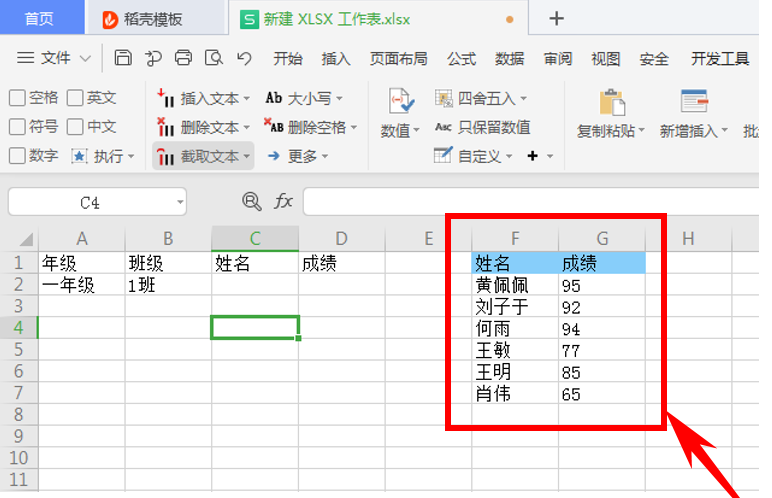 >>免费升级到企业版,赠超大存储空间
如图,便完成了Excel中跨表取数:
>>免费升级到企业版,赠超大存储空间
如图,便完成了Excel中跨表取数:
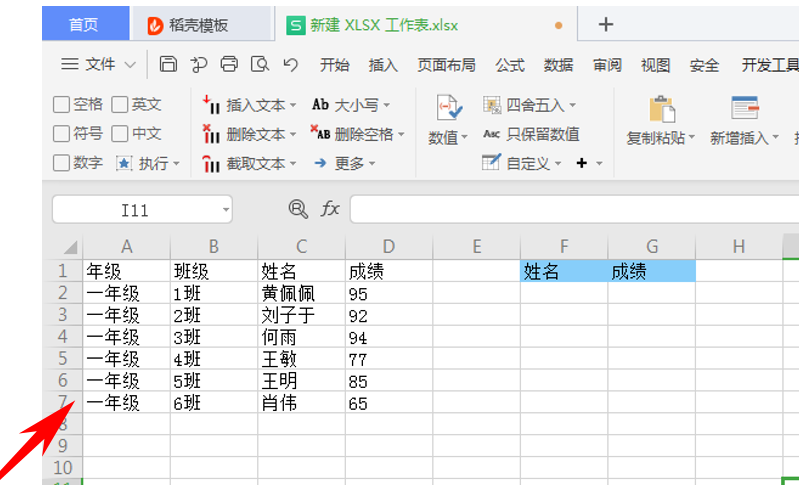 >>免费升级到企业版,赠超大存储空间
以上就是Excel中如何跨表取数的方法,你学会了吗?
>>免费升级到企业版,赠超大存储空间
以上就是Excel中如何跨表取数的方法,你学会了吗?

